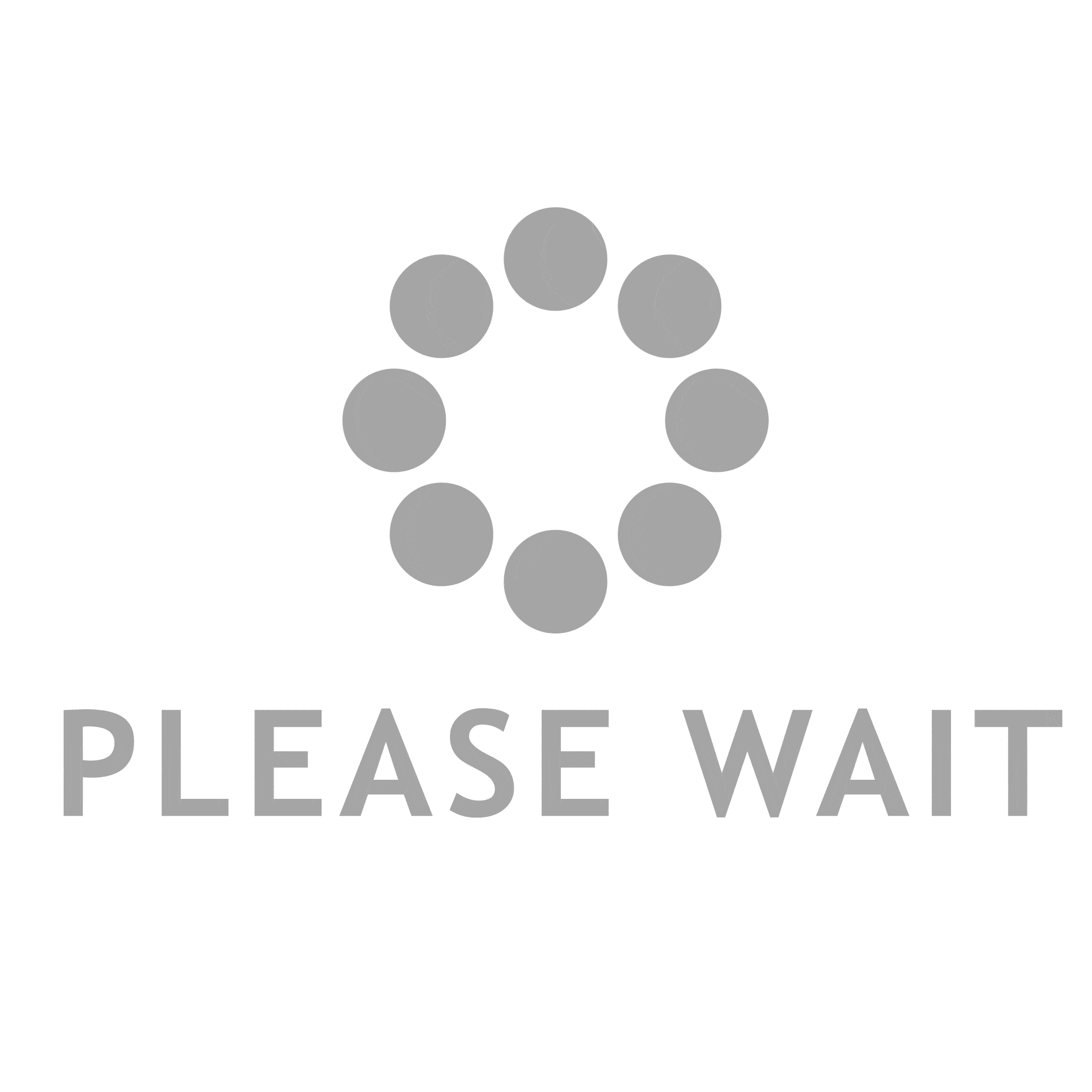Как да пуснем Telnet като функция на Windows 10 под CMD: dism /online /Enable-Feature /FeatureName:TelnetClient […]
Category: Windows
Google Chrome Mute Enable
И понеже не винаги е настроено, може да се активира следната функция, която позволява да […]
Преинсталиране на Acer Ferrari One 200 от скрит дял.
След като се появиха лоши сектори по оригиналния хард диск на лаптопа, реших че е […]
Cannot start Microsoft Office Outlook. Cannot open the Outlook window
Проблема е лесен за решаване. Отваряме Start > Run и пишем Outlook.exe /resetnavpane
Как да добавим Quick Launch на Windows7
По принцип Quick Launch е спрях при Windows 7 поради наличието за опцията за закачате […]
OpenVPN под Windows
VPN (Virtual Private Network) стана доста модерна технология днес. OpenVPN е доста добър софтуер, но […]
How to stop Autoplay on Windows XP ( Как да спрем Autoplay под XP )
Защо да спираме autoplay-a? За да се предпазим от висуристе разпространяващи се по Флаш паметите, […]
Remote Desktop от Ubuntu към Windows
Преди няколко дни пуснах Windows Server на VPS. Проблема на Windows сървърите е, че не […]
Как да конвертираме FAT32 към NTFS.
Често се налага да преминем от FAT32 към NTFS за да избегнем ограничението от 4GB […]